Obsidian 插件:使用Hider来精简你的用户界面

在数字笔记的世界里,Obsidian 是一座功能丰富的城堡,而 Hider 插件则是那个能够让你在这座城堡中找到一片宁静之地的魔法。
本指南将带你深入了解如何使用 Hider 插件,让你的 Obsidian 界面变得更加简洁,从而提升你的专注力和生产力。
Hider:你的界面魔法师
Hider 插件是为了追求极简和专注的写作者和知识工作者而设计的。它不是简单地隐藏界面元素,而是为你提供了一个更加集中注意力的环境,让你能够沉浸在思考和创作中。
选择 Hider 的理由
专注于内容:通过隐藏不必要的界面元素,你可以减少视觉干扰,专注于你的写作和笔记。
快捷键操作:Hider 允许你通过热键快速隐藏或显示界面元素,提升你的工作效率。
个性化体验:你可以根据个人喜好和工作流程定制你的界面,使 Obsidian 成为真正属于你的工具。
主题兼容性:即使你使用了自定义 CSS 主题,Hider 也能够与之协同工作,只需适当配置即可。
安装 Hider:打开极简之门
要使用这个插件,我们首先需要在Obsidian中安装它。安装过程非常简单直接:
1.在线安装(需要科学上网):
1.在Obsidian的设置中,找到“第三方插件”选项,点击“社区插件”
2.在搜索框中输入“Hider”,找到并安装它。
3.安装完成后,激活该插件,在成功安装插件后,我们需要对其进行简单的配置,以符合我们的需求。
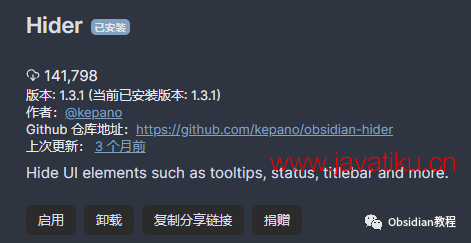
2.离线安装:
因为网络原因很多同学无法直接在线安装obsidian插件,这里我已经把obsidian所有热门插件下载好了
只需要关注下方公众号,obsidian教程,后台回复:插件 即可获取
配置插件:在插件设置中,你会找到各种可隐藏元素的选项,如应用栏、标签栏、状态栏等。
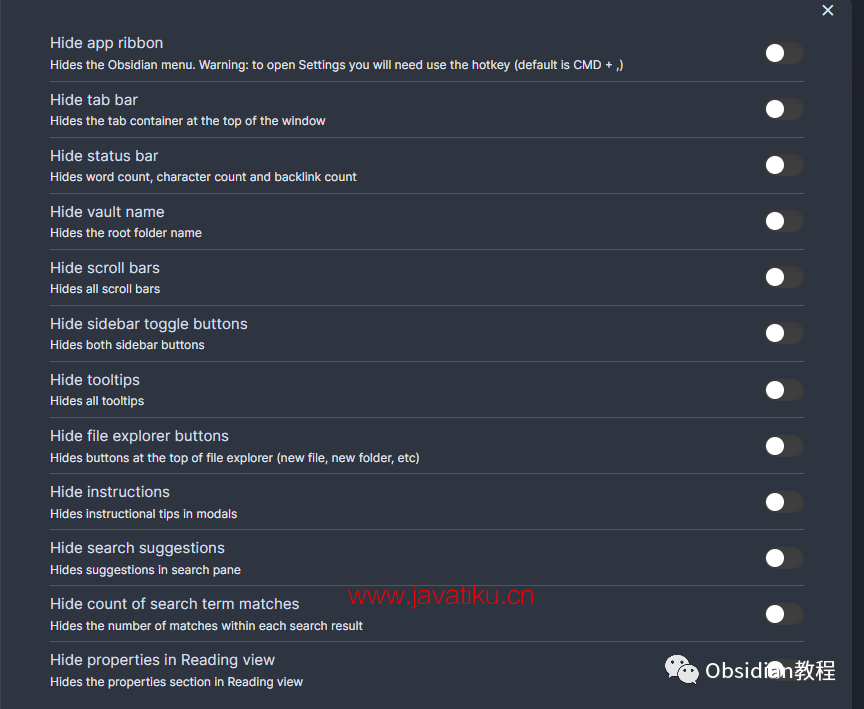
精简你的界面:Hider 的艺术
应用栏:这是你的工具箱,但当你需要更多空间时,隐藏它只需一键。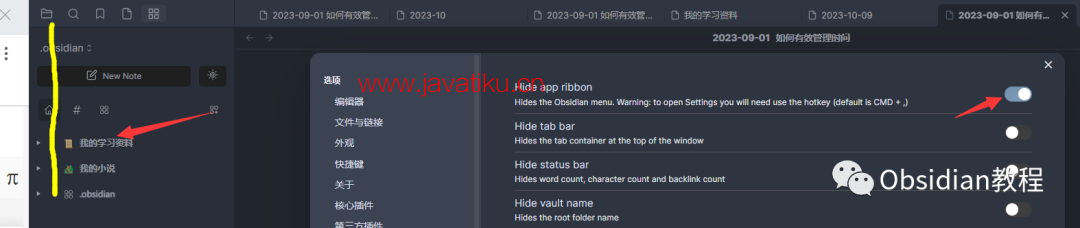
标签栏:如果你是单任务工作者,隐藏标签栏可以让你更加专注于当前的笔记。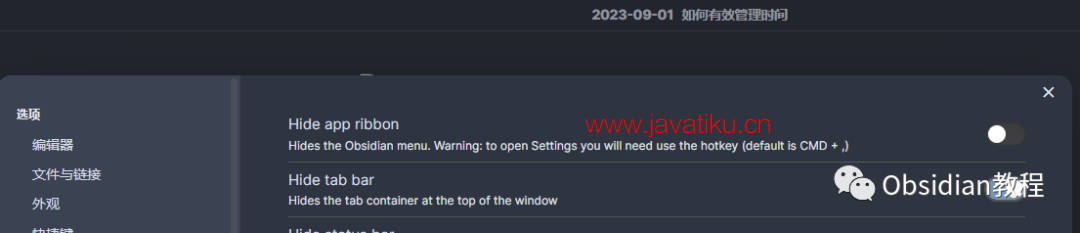
状态栏:信息太多分散注意力?一键隐藏,享受清爽的写作体验。
其他元素:滚动条、搜索建议、计数、工具提示等,都可以根据需要隐藏,让你的界面变得更加简洁。
与主题和谐共处:Hider 的技术内幕
如果你热衷于个性化你的 Obsidian 界面,可能已经使用了自定义的 CSS 主题。
Hider 在技术上是通过在 body 元素上添加特定的类来实现隐藏功能的。例如,当你启用隐藏应用栏时,Hider 会在 body 上添加 .hider-ribbon 类。你可以在自定义 CSS 中利用这些类来确保 Hider 的设置不会被主题覆盖。
优化你的使用体验
热键绑定:深入热键设置,为你常用的隐藏操作绑定快捷键,让切换变得更加迅速。
定制化设置:不同的工作场景可能需要不同的界面配置。例如,写作时你可能更喜欢隐藏几乎所有元素,而在整理资料时可能需要显示标签栏和状态栏。

Hider 插件它不仅仅是隐藏界面元素那么简单,它是对你工作方式的一种尊重,是对你时间和注意力的一种保护。
现在,就让我们开始这段极简之旅,释放你的创造力,享受更加专注和高效的笔记体验。



